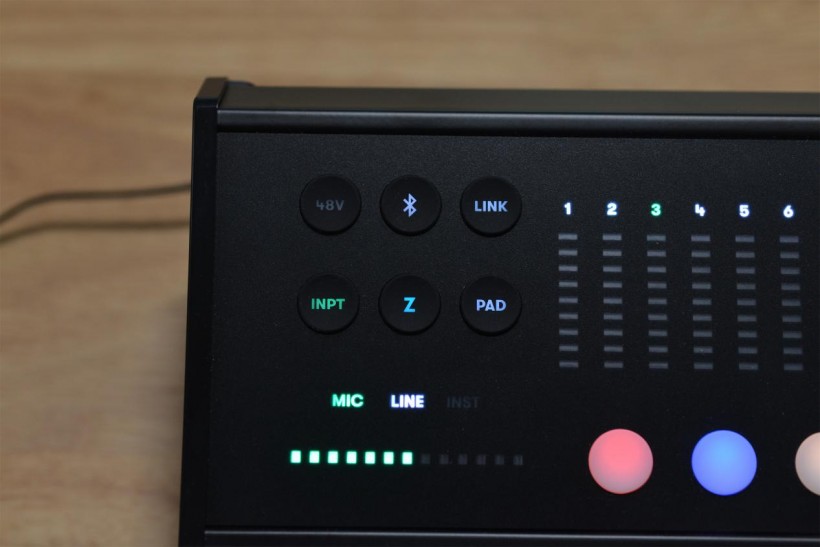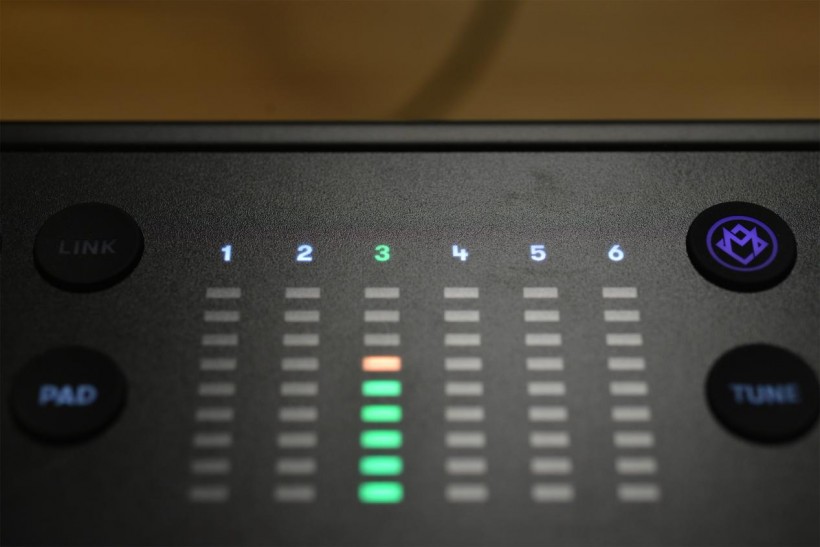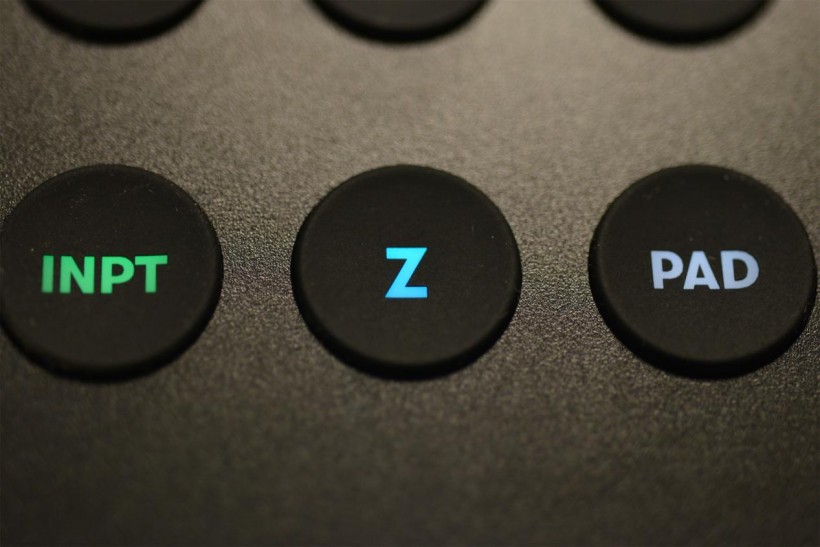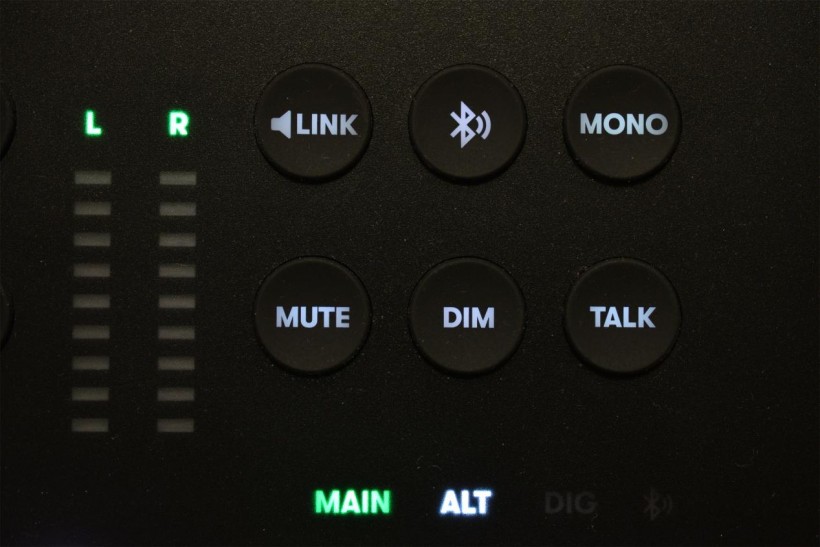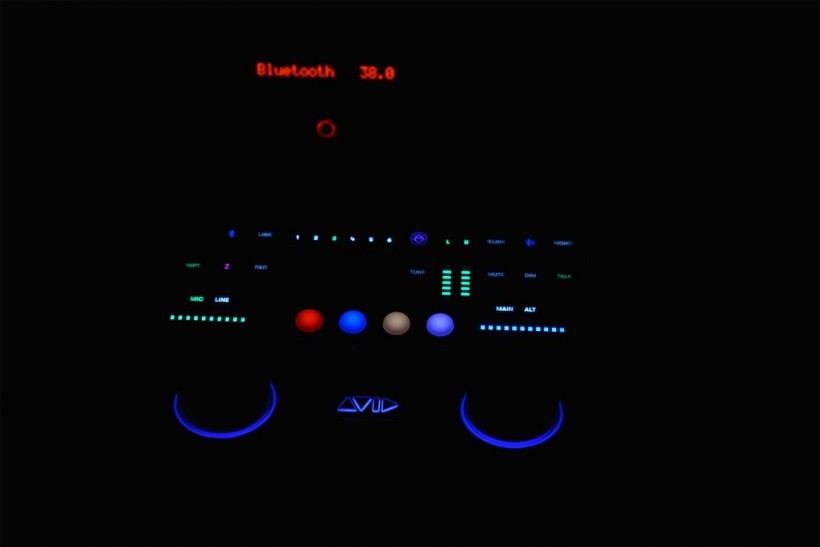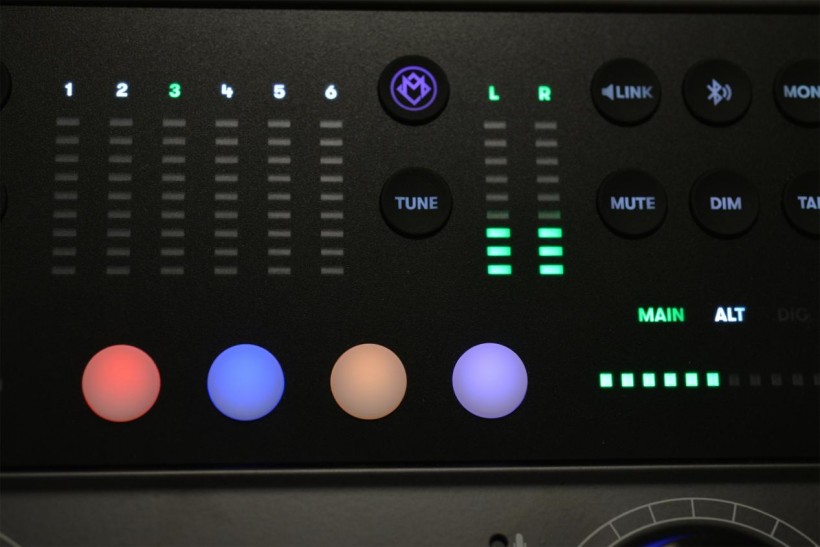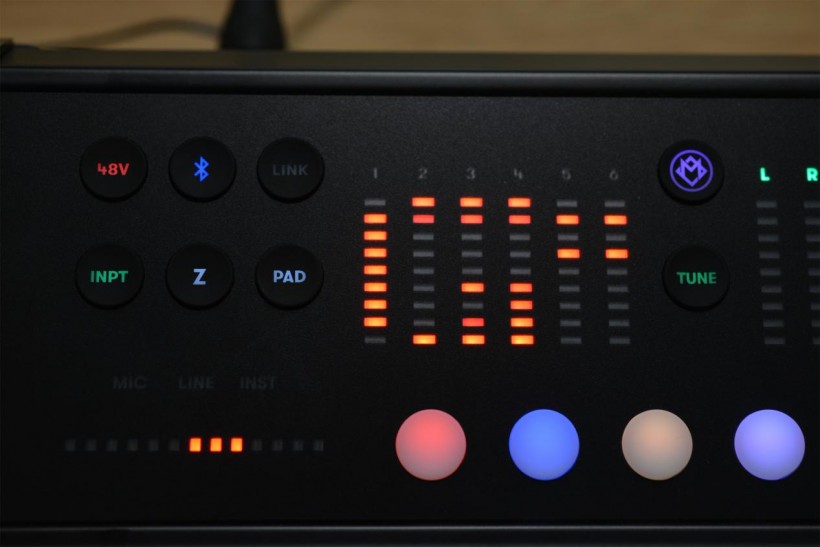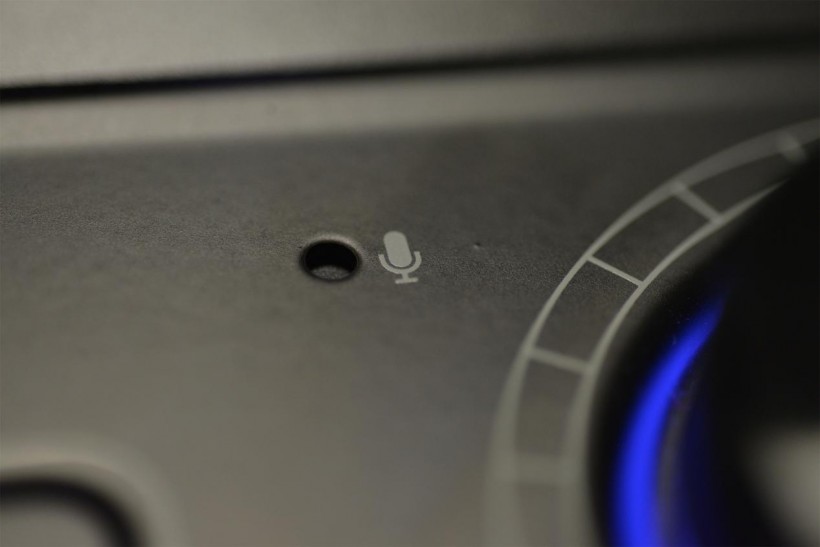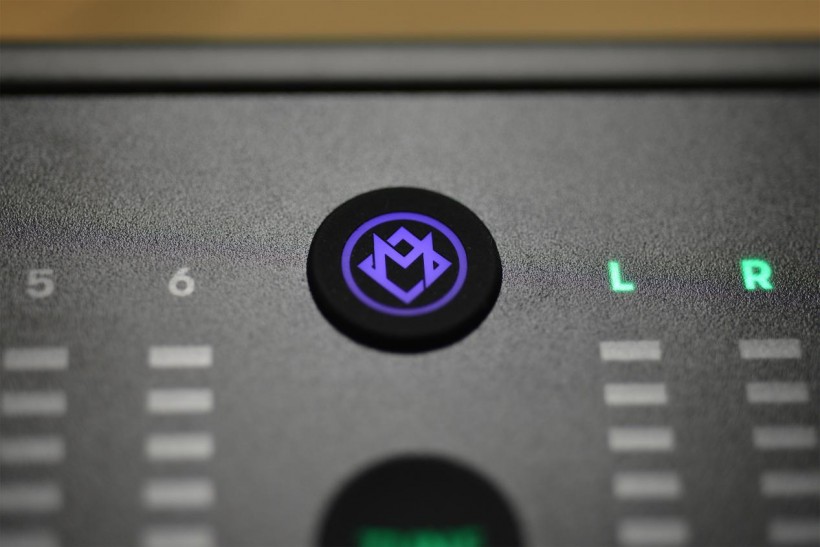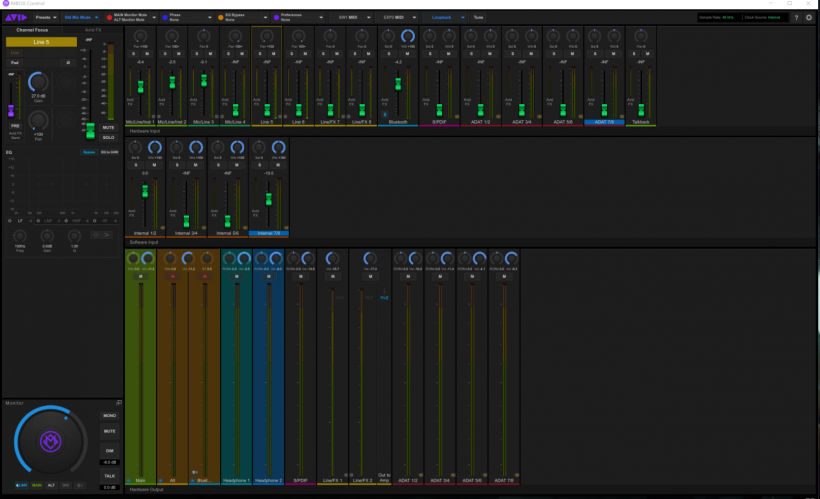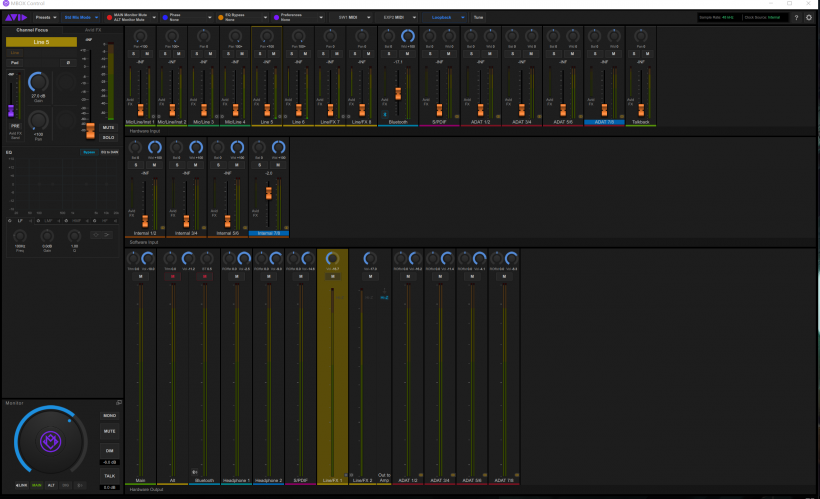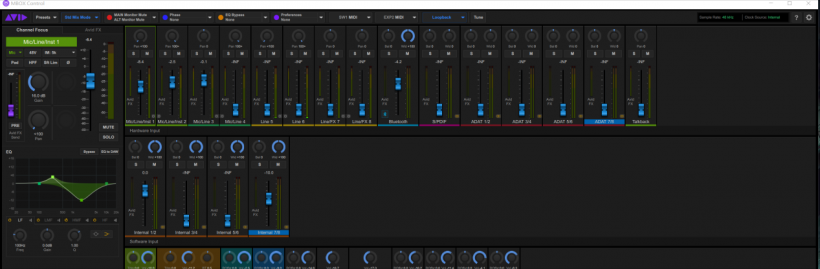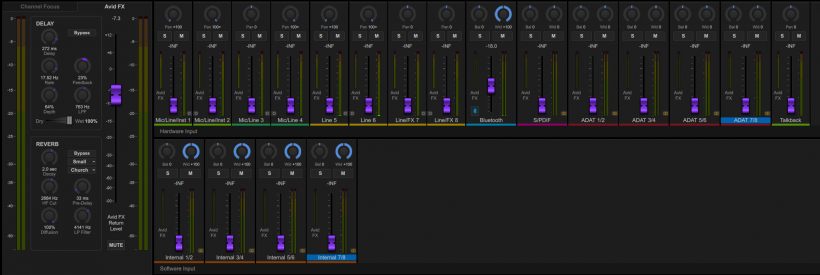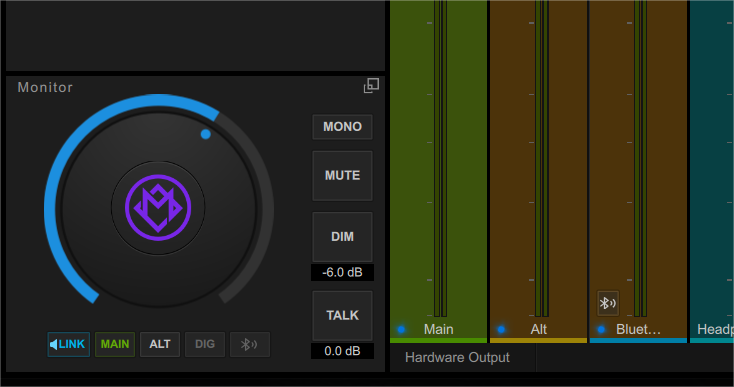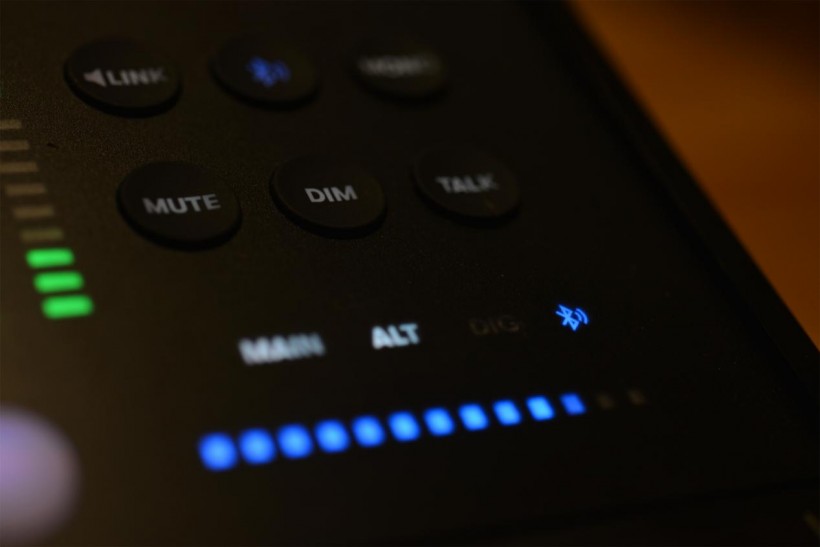全新 MBox Studio测评
价格 -最贵的MBox 或许是最值的MBox
价格决定定位,此次MBox Studio与完全出脱于老MBox的定价策略。它目前是最贵的MBox产品,海外定价为899美金,国内定价为人民币7,999元(叮咚音频),但值得关注的是 — 购买声卡本体后,你还将获得:
- Pro Tools Studio一年订阅 (价值299美金)
- Sibelius Artist一年订阅(价值99美金)
- Melodyne Essential(价值99美金)
- SoundFlow Cloud Avid Edition
- Pro Tools 随附软件一年使用权
......
以上赠品尤其前三项,其单独购买的价值可谓不菲。买声卡送软件可谓MBox的传统艺能,这让你倍感物超所值。其中,对于录音与混音制作来说,Pro Tools依然是行业标准,DAW的首选,一年Studio版本的订阅还算是非常有用的。(遥想知道当年MBox2送的可是LE)
外观 - 全新桌面式设计
MBox Studio是一块拥有强大性能的桌面声卡,他用体积和重量诠释什么是工作室级的品质。当我第一次见到他比我想象中大得多的包装,以及搬起他时绝对不算轻的分量,就知道这一切并不简单。
当你拆开包装见到MBox Studio的声卡本体时,就直接见证了MBox新一代的焕然新生。他比以往任何一块MBox都要大得多。他的占地基本大约和我一台MacBook Pro 13一样大(尺寸为105.2 x 288 x 225.3 毫米),几乎有两台MacBook Pro 13那么重(2.8千克) 。
同时,他一改以往MBox的设计语言,采用当今非常流行的桌面式设计。在其正面与前面板上,你就能进行操控甚至直接完成许多不复杂的调整,从而不必再到电脑端中加以控制。这也得益于其桌面设计拥有较大的空间与面积,把更多的显示与操控功能放置于面板上。
说起他整体外观,面板上的两个大旋钮,让MBox Studio看起来有点像监听控制器。面板上的按钮、旋钮、电平表及各个接口也看起来比较有品质,透露着不少高级感。专业的金属质感与良好的按键触感,带来整体较好的使用体验。凭借按钮与旋钮在通电开启时的炫彩灯效(这2大旋钮配合AVID紫色让人不禁联想到煤气灶),能够让你的音频工程更加顺手且有趣(当然,灯效似乎对音质的提升毫无帮助)。
从外观上说,MBox Studio作为一款高端桌面式声卡,无论是在家中还是工作室中,绝对摆得上台面,尽管说不上全场最靓的仔,但也是极为吸睛的存在。
布局 - 清晰明了,易于上手
声卡整体布局合理而清晰,如果是对音频连接稍有基础的用户,能够立马上手。
输入 - 正面板(左区)
正面板上方的左边部分为输入区域。其6个按钮为输入部分的操控,分别是48V(幻象电源)、蓝牙(蓝牙输入)、Link(统一)、Input(输入切换)、Z(阻抗变换)、Pad(衰减)。其下方为输入MIC/LINE/INST(麦克风/线路/乐器)三种输入的切换和调整增益大小的显示电平。在电平下方为控制输入端的左旋钮(煤气灶),用于选择轨道/切换输入/与调整增益。而在6个按钮的右边分别是输入1-6,6个通道的电平显示。
丰富的操控按钮,能够针对不同输入设备进行非常灵活的直接操作,达到很高程度的效率与优质的声音表现。
比较可惜的是,MBox正面板仅能显示6路输入的电平,输入Line7-8包括常用的蓝牙输入等其他输入仅能在MBox Control的软件中进行监测与调整。
对于实用主义的我来说,始终觉得如果这个面板重新设计一下,加上4路(或者蓝牙挤一挤变成3路)甚至就2路(Line7-8)增加到8路,那就真的完美了!
值得小吐槽的是,从硬件层面你无法立即调取输入端的轨道,诸如你要控制轨道6,必须连续按5次左边旋钮,才能对通道6的调整。这不够快也容易出错,还显得不够聪明。当然,这一切都可以在软件层面使用MBox Control来直接进行调整。
另外,在输入端以下几个体验亮点值得深挖并和你们分享(我会在输出等部分也这么做) —
输入 - 蓝牙 泰裤辣!
增加蓝牙输入简直是个天才般的想法。
所有具有蓝牙功能的音源输出设备(音源)几乎都能与MBox进行输入配对,在蓝牙设置中选择带MBOX IN即可成功配对。
这意味着你可以节省大量的时间,诸如我就经常遇到这样的场景 — 当遇到不知道如何形容想要的感觉,制作人/乐手有时会从自己手机中的QQ/网易音乐或者视频网站(甚至外网-_-||)中提供多个片段给予参考。为了能在同一个频道,你需要想办法把这些音乐拉到同一个监听环境下,以确认到底是什么感觉......
那现在有了MBox Studio的蓝牙输入,可以迅速进入同一频道,直接由制作人/乐手的设备蓝牙配对即可在同一个监听系统中进行播放,并且片段由意见人自由指定,指哪放哪。
需要注意的是,首次使用时,蓝牙需要在MBox Control中进行调整才能出声(除了音量也别忘了调整Pan),调整后将默认保持关闭前的状态。这就是我为什么想在正面板直接添加蓝牙控制的原因。
此外,包括一些iPhone或者iPad上的即兴演奏等甚至一些带有蓝牙输出的乐器也可以通过该功能进行录制。
实测下来,这个蓝牙输入方式较为稳定,在8米以内的无遮挡环境下,长达3小时都没有断连,基本能够持续稳定地进行长时间工作。同时,蓝牙输入模块所呈现的音质效果也较为不错,想必MBox Studio也为蓝牙的这个输入做了一定的优化和调校。
总而言之,这个功能简直泰裤辣!
输入 - Variable Z 由高贵的Carbon与Venue下放的技术
MBox Studio的Variable Z功能也是输入部分的亮点,你能选择不同的阻抗以匹配你的输入设备。这项技术是由高贵的Pro Tools Carbon和 Avid VENUE S6L下放的。而在MBox Studio上,我们能在输入1-4话放上使用此功能,其中在1-2的两个TS乐器口中使用更多的Z阻抗调整。
Z - 针对话筒 几乎能驾驭所有话筒
针对话筒来说,这是个很棒的功能。Variable Z在话筒上有三挡调整 — 1k、5k(默认)和10k。
对于更好地捕捉原始信号来说 — 1k其实也能应对不少我们日常使用的话筒;而5k的默认值几乎能够让你轻松面对几乎所有我们日常使用的话筒;10k对于那些少数极高阻抗,诸如铝带话筒会有更好的驾驭。
一般经验来说,前置放大的阻抗需要大于话筒的10倍以上。而目前,我日常使用的话筒的负载阻抗的需求基本在1k-3k左右(我手头上的U87AI、C414 XLII、C451B、SM57等皆在其列)。1k、5k、10k的三档设计几乎能够驾驭目前市面上的所有麦克风。
同时,三个档位的设计也能够使单个麦克风录制到的音色更加灵活,可以尝试不同的麦克风阻抗,听听可能会得到什么样有意思的结果,最后再选择你需要的好声音。
Z - 针对乐器 吉他手的最爱
Variable Z对吉他手来说是一个至关重要的工具,因为这不仅关乎他们录音捕捉到的音色,还有瞬态、响应等各个感觉。
Variable Z提供高达七种不同的阻抗可供选择,包括22k、32k、70k、90k、230k、1M和True Hi-Z。上述阻抗都会有一个Cap模式,是Capacitance电容器的意思,就是在吉他输入的信号路径上插入一个电容器。这将模拟你使用管式放大器演奏的类似效果,提供更加真实的演奏感。
需要注意的是,以上针对吉他的Variable Z功能,仅能在前面板的输入1-2两路通道中实现。当然,对于中小型的音频项目来说,这应该是够用了。
输出 - 正面板(右区)
上方的右边部分为输出部分的操控按钮,分别是Link(统一)、蓝牙输出、Mono(单声道)、Mute(静音)、Dim(衰减)、Talk(对讲)。按钮下方与输入类似,会有4种输出的切换显示,分别为MAIN/ALT/DIG/蓝牙四种,其下为输出的音量的电平表。输出按钮的左边为LR两个通道的输出电平表。与输入端相同,在其下方为控制输出端的右旋钮(煤气灶),用于选择输出以及调整输出音量。
位于右面版部分的输出按钮/旋钮同样逻辑清晰,简单明了,非常好上手。
输出 – 蓝牙 验证利器
Mbox Studio在输出端也配备了蓝牙功能,这同样非常有意思且好用,且深得我心。
这意味着你能在带蓝牙的设备上监听你的作品,来多方面验证其表现。我使用该功能在我的蓝牙音箱Harman Kardon Onyx Studio 7、集成功放Mark Levinson 5805等多台设备上均顺利使用。此外,无线耳机也是可以应用的对象,B&W PX7与Mark Levinson 5909等多款耳机均没有问题。
此外,这个蓝牙功能所带来的整体音质也还不错,配合蓝牙接收设备本身极具个性的演绎,能让我十分清晰地感受到自己的作品在不同设备上的表现。同时,这也节省了时间,可以参考民用设备与专业监听的表现来直接进行对比调整。
不过,需要注意的是,在使用中,蓝牙输出具有一定的延迟,不建议作为实时监听。
当然,这个设计也会带来小小的困扰。由于输出端没有配对选项和界面,需要MBox Studio(输出蓝牙)与蓝牙设备同时开启蓝牙,是否连接上预想的设备仅能从蓝牙设备端进行验证(连上就会从闪烁变为常亮)。如果多个设备同时开启匹配,那可能会一团乱,建议还是单对单进行连接。且该功能不建议在现场演出或者人多的地方进行使用。
正面板 - 其他
在输入1-6通道和输出LR通道电平的中间为MBox Control与调音器按钮。
MBox Control按下后能直接调用其软件界面。调音器按钮能够通过内置麦克风识别你声音的音高,通过电平表来显示音名,输入增益显示音分,针对一些乐器有时候会用上,还挺好玩的。
在其下方为4个自定义按钮,可在MBox Control中实现自定义功能。这些按钮可以通过长按以及单按进行8种完全不同的自定义功能。
在右大旋钮的左上方还有对讲的小标识,内置麦克风就应该位于其下方。在左右两个旋钮中间,AVID logo瞩目。MBOX STUDIO的型号标识位于AVID Logo下方。
前、后、侧面板 - 接口全面,但可以更多
MBox Studio的前面板左区为两路混合接口,即输入1与2。
在其右边还有一路给吉他放大器专用的Hi-Z out to AMP。
其右侧为2个6.35mm专用的耳机接口1与2,其接口的两边分别为其放大的小旋钮。
后面板从左到右,从上至下,分别为电源开关与电源接口、Type C连接(与电脑或者手机连接,且附带转接头)、光纤Optical(ADAT)输入输出、Midi输入输出、S/PDIF输入输出、ALT输出1与2(连接副监听或耳放)、主输出L与R、用于效果器的FX发送1与2、用于效果器返回的1与2、线路输入5与6、XLR/TS通用口输入3与4,下方为可以进行踏板的控制1与2、最右下方为防盗锁扣。
其侧面板也为MBox logo(不发光)。
在实际使用中,插拔接口还是非常方便的。接口插拔的电平提示,直观而方便,也不容易差错接口。
就接口来说,MBox Studio可以说是全面的,对于中小型音频工程来说几乎是够用了,但小有不足的是,MBox Studio仅有4个话放,如果把这个数字扩展成6个(输入5-6均做成带话放的通用接口),那对中小型工作室来说会是一件更加理想的产品。
拓展 – 额外的一台话放
当然,如果你需要更多(电容)话筒,那MBox Studio可以通过一台带ADAT功能的话放进行扩展,诸如Avid自家的Pro Tools | Carbon Pre,这个时候你将获得最高达12只(电容)话筒的使用,足以应对中型及以上的音频工程。
话放 – 干净,够用
四路话放对应四只(电容)话筒几乎可以驾驭绝大多数的中小型音频项目。其话放本身的品质还算不错的,不过说不上绝对的顶尖。
以动态为例,MBox Studio话放动态范围112 dB放到如今内卷的时代来说还是稍微差点意思,尽管与自家Carbon Pre都拥有Variable Z功能,但是相比其126 dB的动态范围还是有不小的差距。当然,Carbon Pre 将近3,000美金的售价也理所当然拥有更高品质的话放。再看看MBox Studio的899刀价格也能接受。
虽说MBox Studio的话放还能更好,但实际体验下来完全够用了 — 干净,富含细节(当然,很大程度也取决于你使用的话筒),声音相对中性,没有太过强烈的性格,能够轻松驱动话筒并提供其原本的音色。
耳放 – 独立双耳放输出 带来纯净体验
独立控制的双耳机接口深得我心。最为关键的是 — 2只耳机都可以独立调整自己的音量。再次感叹桌面设计的优势,这个功能在前面板能够非常方便进行插拔与调整。
尽管102 dB的动态范围,与120 mW > 32 Ohm输出功率也算不上顶尖,但是对于日常录音棚常用中低阻的头戴耳机来说没有太大问题。如果一定要驱动超高阻耳机,可以使用ALT输出来外接一台耳放。
这两个耳放同样能够提供纯净丰富的声音体验,为做耳机监听与检查细节提供良好的基础与条件。
电源 – 移动出行时 忘记的话就会完蛋
另外作为一块还算不太重的声卡,MBox Studio也可以通过你的背包带到你想去的任何地方(我相信对于绝大多数音乐人来说,2.8KG的重量根本不算个事儿)。官方没有附赠背包或便携收纳箱来装,如果有条件可以自己做个手提箱。
需要提醒的是,切记别忘了带电源,和众多便携声卡所不同的是,单凭电脑无法点亮MBox Studio,你必须解决电源问题,否则他将无法工作。
MBox Control – 全面控制中心
MBox Control可以算是其本体的全面控制台,类似于RME的TotalMix FX,拥有非常强大的功能,界面简洁明了,也属于一会就能上手玩明白的。
该功能可以通过声卡上MBox Control键直接调用。
在MBox Control中,基础的功能你必须熟练掌握,因为对于一些精细且基础的小调整,你永远无法离开MBox Control,并且也只能通过他来调整。他可以算得上MBox Studio的一个核心所在。
MBox Control界面分为上中下三排通道,第一排是硬件输入,第二排是软件,第三排是输出,布局一如既往地清晰明了。
实用功能
为了确保在MBox Control进行流畅的操作,Avid可谓花了不少心思,举个小小例子,当你选择不同的输出,所有推子的颜色与输出的颜色一致,这能够非常清晰地让我们非常清楚到底在操控哪一种输出。
自定义按钮
在MBox Control中,可以映射先前提到的4个自定义按钮的功能与颜色,这个相当于设置快捷键了。通过在声卡面板按下和长按共计可选择8种不同的映射。
自定义踏板
在MBox Control中,我们还可以给2个外接的踏板定义成不同功能,比如对讲开关,按下踏板来进行对讲,这同样非常方便与好用。
LoopBack内录
此外,MBox Studio可以通过MBox Control的路由用来进行直播。他拥有loopback(内录)功能,他将7/8输入通道直接路由到ADAT的7/8通道,可以录制Pro Tools(包括其他DAW)的声音与其他任何电脑里的声音。
输入轨道的精细调整
在输入通道的链路中,你能调整轨道的输入种类、幻象电源、阻抗、增益、HPF、Sft Lim、相位、效果发送量、Pad、Solo、Mute等等。其中,最值得一提的是,轨道中还有soft limit(软限)和HPF(低切)。低切不用多说,对于人声录制时候可以起到很大作用。soft limit我记得在Apogee声卡也有类似功能,它能非常好地控制动态,帮助歌手能够更加轻松地进行录音。
DSP效果器
而在其后,在MBox Control中还附带极低延迟的DSP效果器,包括一个四段式的可视化EQ均衡器,一个通过发送来实现混响与延迟效果器(听湿录干)。这些对于前期录音有一定帮助(让歌手拥有更好的状态),也能为后期的制作省下一定的时间。
值得一提的时,EQ可以有EQ to DAW,做到听湿录湿,如果你有足够的能力与自信且前后期都由你来制作,那还是非常好用的。
话说,如果能有一个更加详细的压缩模块同样能够听湿录湿那就更加完美了。
监听模块
在MBox Control监听模块中,同样简洁明了,几乎与硬件输出面板一致,可参考输出部分的详解,这里就不多做展开了。
另外,在界面右上角,他还有个置顶功能,永远位于界面的顶层,无论你在哪个DAW或界面中,你都能在软件层面进行直接控制,而不必去到硬件上操作。
总体来说,除了物理连接外,你几乎可以在MBox Control中设置所有。如果你要进行精细地调整,比如Pan、HPF、DSP效果器等,即使是硬件面板上都有的1到6通道,那你也必须使用 Control,这些硬件层面似乎没有调整的方案。更何况,没有在硬件层面显示的诸如输入7与8、蓝牙等通道,你需要完全依赖于MBox Control。
从某种程度来说,这并不是坏事,甚至对于很多用户来说习以为常。但对我来说,我仍希望MBox Studio本体拥有更多独立的功能,或许唯一的解决方案就是装块屏了。
如果没有MBox Control
那如果没有电脑,MBox studio又会如何呢?
在尝试之后,我发现在一切设置完毕之后,MBox Studio会自动存储Control最后调整的内容,并记录到声卡内。即使不打开Control,仅开启MBox Studio,那所有的调整都会应用至Control关闭前的最后状态。
举个我使用的例子,在拆包之后,看到蓝牙我就急不可耐地想打开想试试效果,连上之后,却怎么都不出声,也没找到哪儿可以提高音量。最终这一切都在Control里才得以设置,我把蓝牙输入通道的推子提升到0之后,之后即使没开Control,任何蓝牙输入设备都会在0,其他的设置同理。
当然,即使没有MBox Control,甚至没有电脑,MBox Studio通上电后也能独立作为一个监听控制器来使用(之前需要进行打好Pan,关闭DSP等操作)。尤其针对硬件台面上现有的1-6的输入通道以及输出通道,桌面设计本身还是赋予了一定操纵灵活性。
此外,MBox Control还支持OTG功能,通过支持OTG的线材(就是盒里的原装线,两头Type C),我的iPad Pro能够迅速识别到声卡,并在内部选定到想要的输入。尽管调整受限,但仍然是一个非常好评的功能。
人群 - 专业音乐人,乐手与中小工作室/录音棚的优选
最后,MBox Studio到底适合谁?想必答案同样非常清晰 —
MBox Studio尤其适合专业音乐人、吉他乐手以及中小型工作室/录音棚。
对于手头上已有专业声卡的音乐人们可以考虑购买一台MBox Studio进行升级,因为其强大的性能与功能,他能够非常优秀地胜任绝大多数的中小型音频录制与制作。
而对于初入制作,尤其录音混音系的学生来说,购买MBox Studio并深入了解与熟练使用他,能够让你快速拥有“干活”与雕琢出令你满意“作品”的能力。
同时,对于吉他,贝斯等专业乐手来说,Variable Z为乐器量身订制的硬件接口、强大的处理能力以及所附赠乐器插件(包含大量的模块)能够让你的演奏如虎添翼。
MBox Studio、MBox Contro与整套的附赠软件对开荒阶段的中小录音棚工作室来说可谓“神器”般的存在,几乎是一个极其方便且一步到位的解决方案。
作为最后总结,我把我认为最重要的优缺点罗列如下,大家可以进行参考:
优点:
- 声卡配合附赠软件能形成一套成熟的一体式解决方案
- 桌面式设计,有一定的操控性且颜值在线,灯效加成
- 声卡硬件布局清晰,整体操作简单明了,易于上手
- 4路话放通道带Variable Z,灵活捕捉声音,前面板2路乐器专用Variable Z,吉他手的最爱
- 纯净的双可调独立耳机口输出
- 音质良好的蓝牙输入及输出功能
- MBox Control直观,易懂,好用,对声卡进行全面操控
- Loopback内录功能可用来直播
- 没有电脑,也能作为监听控制器
- 支持OTG
缺点:
- 需单独供电,无法离开电源
- 本体输入电平显示较少,仅6个通道,其余的需在MBox Control中查看
- 话放数量略少,仅为4路,如有需要,得额外购买话放进行拓展
- 非常依赖MBox Control,离开他,无法做到硬件层面的完全控制
| 【打印此页】【返回首页】 |